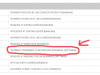Bagi sebagian orang komputer merupakan alat yang setiap hari dapat dijumpai baik untuk kebutuhan pekerjaan atau kebutuhan lainnya. Agar dapat menggunakannya dengan nyaman salah satu faktor yang berpengaruh dalam hal tersebut adalah terkait tampilan layarnya. Perlu diketahui bahwa ukuran layar komputer dapat diperbesar dan juga diperkecil.
Biasanya terdapat seseorang kurang nyaman dengan tampilan layar yang terlalu besar atau terlalu kecil. Akan tetapi, tidak sedikit juga yang belum mengetahui cara untuk mengatur ukuran layar sesuai dengan keinginan. Padahal cara yang dilakukan sangat mudah salah satunya yaitu hanya dengan menggunakan keyboard saja. Dalam hal ini, pengaturan ukuran layar akan berhubungan dengan resolusinya.
Berdasarkan hal tersebut apabila resolusi yang digunakan cukup tinggi maka ukuran dari layar akan semakin lebar dan membuatnya terlihat lebih besar. Lebih lanjut, cara untuk dapat mengatur perbesaran dan perkecilan tampilan layar komputer dapat dilihat pada ulasan berikut ini.
Cara Mengatur Tampilan Layar Chromebook Menggunakan Keyboard
Cara pertama yang dilakukan dalam hal ini adalah melakukan pengaturan tampilan layar Chromebook menggunakan fitur kaca pembesar. Dalam hal ini, kamu dapat melihat item pada layar Chromebook serta mengaturnya dengan mengubah resolusi layar.
Pengaturan tersebut juga dikenal dengan istilah fitur zoom in yang dapat membuat halaman terlihat lebih besar atau lebih kecil. Akan tetapi, cara ini hanya berlaku pada layar Chromebook saja dan tampilan layar yang lain tidak akan berubah ukurannya.
Adapun cara yang dilakukan sangat mudah yaitu jika ingin memperbesar halaman hanya dengan menekan Ctrl dan + secara bersamaan. Sedangkan untuk memperkecil tampilan tekan secara bersamaan tombol Ctrl dan -. Selain itu, kamu juga dapat menyetel ulang fitur perbesaran atau perkecilan dengan menekan tombol Ctrl dan 0 secara bersamaan.
Terdapat juga cara untuk memperbesar dan memperkecil semua item pada tampilan. Item yang dimaksud dalam hal ini yaitu baris aplikasi dan tab dengan cara mengubah resolusi layarnya. Adapun langkah yang dilakukan dalam hal ini yaitu untuk memperbesar layar atau memperkecil resolusi maka tekan tombol Ctrl, Shift, dan + secara bersamaan pada keyboard.
Sementara itu, untuk memperkecil atau meningkatkan resolusi maka tekan Ctrl, Shift, dan – secara bersama-sama. Sedangkan untuk melakukan penyetelan ulang tekan secara bersama-sama tombol Ctrl, Shift, daj juga 0.
Baca juga: Tips dan Cara Membersihkan Layar Laptop dengan Aman
Melakukan Pengaturan Tampilan Layar Menggunakan Keyboard
Perbesaran dan perkecilan layar komputer juga dapat dilakukan dengan fitur kaca pembesar menggunakan keyboard. Berbeda dengan cara sebelumnya, cara ini dapat dilakukan untuk tampilan seluruh layar. Terdapat versi cepat dan versi sedikit lebih panjang dalam hal ini. Untuk melakukan perbesaran seluruh layar dengan waktu singkat yaitu langsung menekan tombol Ctrl, Penelusuran, dan m secara bersama-sama.
Sedangkan untuk versi lebih panjangnya yaitu dengan mengklik kanan bawah pada tampilan desktop dan pilih waktu. Kamu juga dapat melakukannya dengan menekan Alt, Shift, dan tombol s secara bersama-sama. Kemudian klik setelan ikon pengaturan dan pada bagian bawah pilih lanjutkan.
Pada bagian Aksesibilitas pilih menu Kelola fitur Aksesibilitas dan lanjutkan dengan pengaturan tampilan. Selanjutnya pilih “Aktifkan Pembesar Layar Penuh” dan jika memilih tingkat zoom, maka tekan “Tingkat Zoom Layar Penuh”.
Selain dapat melakukan pengaturan perbesaran tampilan layar secara keseluruhan seperti diatas. Kamu juga dapat memperbesar bagian layar dengan fitur kaca pembesar juga. Misalnya saja yaitu yang diperbesar hanya sepertiga bagian atas tampilan layar. Sedangkan pada bagian bawah akan ditampilkan layar defaultnya saja.
Pengaturan ini juga dapat dilakukan dengan dua cara yaitu secara cepat dan sedikit lebih panjang. Untuk cara lebih cepat dapat dilakukan dengan hanya menekan tombol Ctrl, Penelusuran, dan tombol d secara bersama-sama.
Lihat ini: Kamu Harus Tahu! Fungsi Tombol Keyboard yang Bisa Mempermudah Pekerjaan
Sementara itu, untuk cara yang lebih panjang dapat dimulai dengan menekan Alt, Shift, dan tombol s secara bersama-sama. Pilih setelan pengaturan dan Lanjutkan pada bagian bawah sama seperti cara sebelumnya. Setelah itu, klik Kelola fitur aksesibilitas pada bagian Aksesibilitas. Kemudian pilih “Aktifkan pembesar yang dipasang ke dok” pada bagian Tampilan.
Dalam hal ini, kamu dapat memilih tingkat zoom dengan mengklik tanda panah kebawah yang terletak disamping “Tingkat zoom yang dipasang ke dok”. Setelah itu, pada bagian atas layar, akan ditampilkan area yang di-zoom in. Kamu dapat mengubah item yang diperbesar dengan hanya memindahkan gerakan kursornya.
Pengaturan tampilan layar yang lainnya adalah mengubah tingkat pembesaran atau menggeser tampilan layar. Dalam hal ini, kamu dapat meningkatkan pembesaran dengan menekan Ctrl, Alt, dan tombol Cerahkan pada keyboard.
Sedangkan untuk mengurangi pembesaran lakukan dengan menekan tombol Ctrl, Alt, dan tombol redupkan pada keyboard. Sementara itu, untuk menggeser tampilan layar yang diperbesar dapat dilakukan dengan menggeser gerakan kursor. Kamu dapat menggerakkannya kemana saja sesuai keinginan atau menekan tombol Tab untuk berpindah dari satu item ke item yang lain.
Itulah berbagai macam cara yang dapat dilakukan untuk pengaturan perbesaran tampilan pada layar komputer. Semoga bermanfaat.